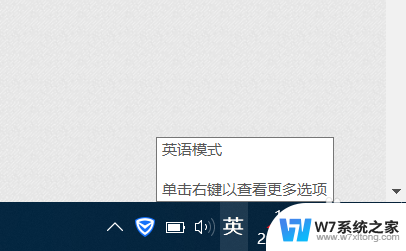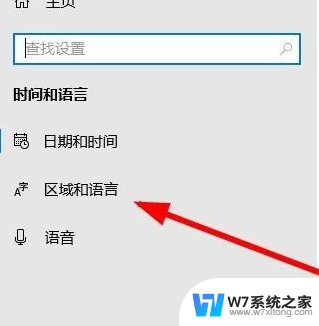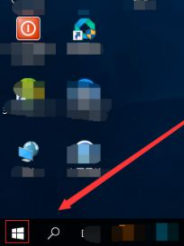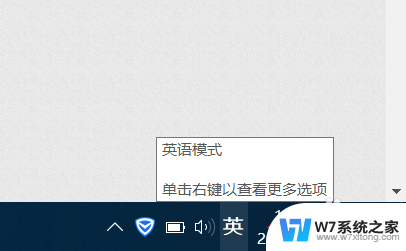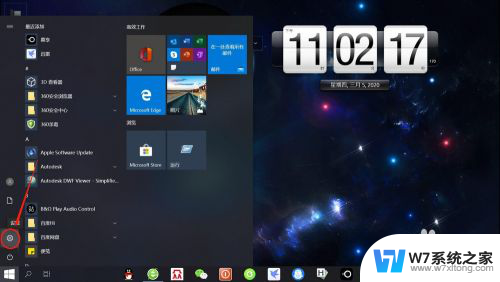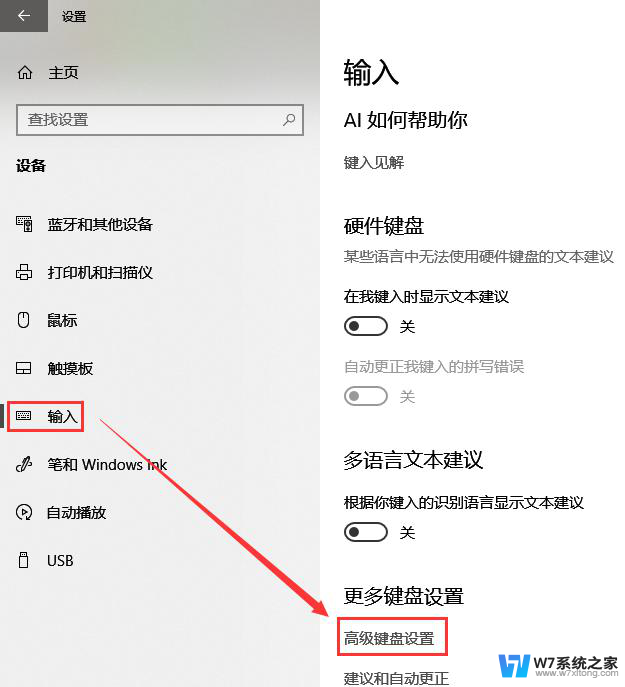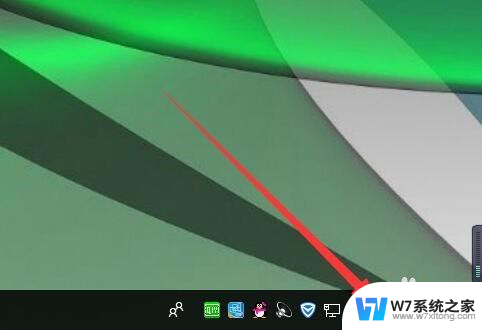删除微软拼音输入法win10 win10自带输入法怎么卸载
更新时间:2024-04-06 11:44:27作者:jiang
微软拼音输入法是一款在Win10操作系统中自带的输入法工具,广泛被用户使用,有些用户可能在使用过程中遇到了一些问题,或者希望尝试其他输入法工具,因而想要卸载微软拼音输入法。Win10自带输入法该如何卸载呢?本文将为大家介绍如何删除微软拼音输入法以及Win10自带输入法的卸载方法,帮助用户解决相关困扰。
步骤如下:
1.首先点击电脑左下角开始,在弹出的菜单上面点击“设置”选项。
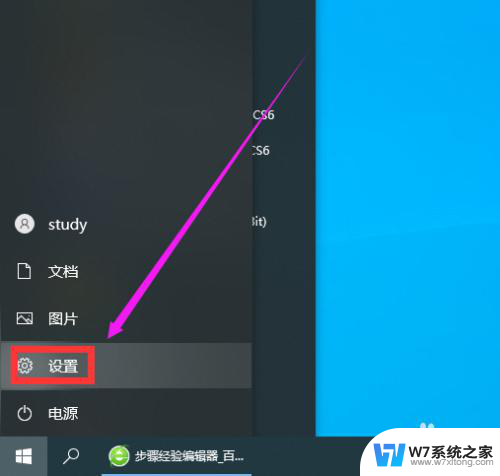
2.在windows设置窗口里面,点击“时间和语言”选项。
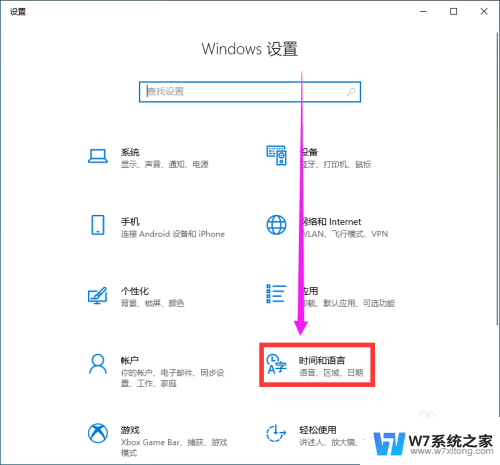
3.在设置窗口里面,点击左边的“语言”选项。
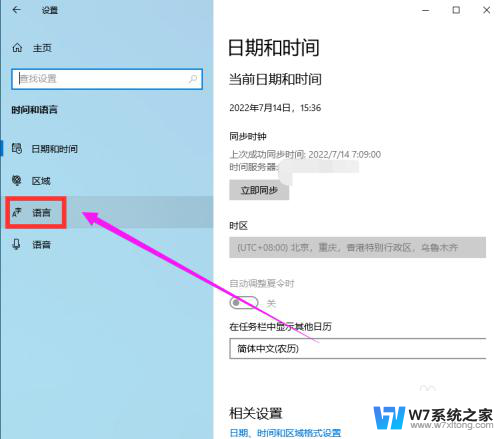
4.然后点击语言下面的“中文(简体,中国)”,接着再点击“选项”按钮。
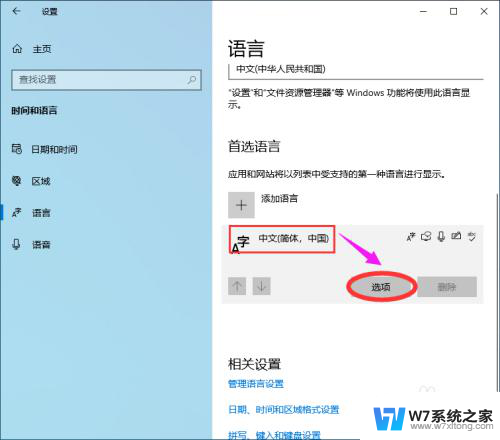
5.最后在打开的新窗口中点击“微软拼音输入法”,并点击后面的“删除”按钮即可。
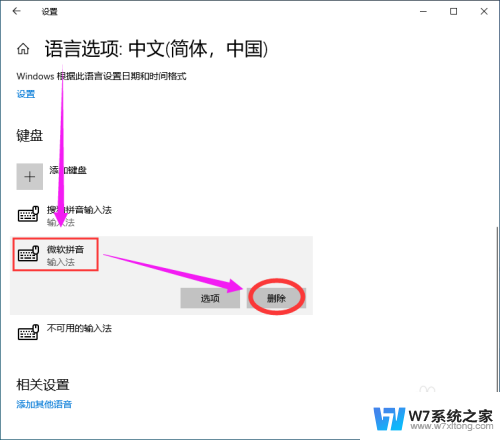
以上就是删除微软拼音输入法win10的全部内容,碰到同样情况的朋友们赶紧参照小编的方法来处理吧,希望能够对大家有所帮助。